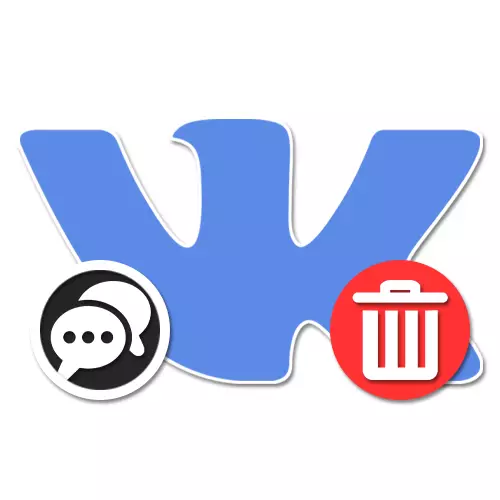
Les conversations sur le réseau social Vkontakte sont directement orientées vers un grand nombre d'utilisateurs de la boîte de dialogue, ce qui vous permet d'échanger à la fois par des messages texte réguliers et de pratiquement tous les fichiers multimédia. Dans ce cas, quel que soit le contenu, chaque enregistrement dans la correspondance peut être supprimé par des moyens standard si certaines conditions sont remplies. Dans l'article d'aujourd'hui, nous décrivons ce processus en détail sur l'exemple de différentes versions du site Web.
Supprimer des messages dans la conversation
La suppression des messages dans la conversation en général est un peu différente de la procédure similaire par rapport aux dialogues ordinaires. De plus, la fonction est aujourd'hui entièrement disponible immédiatement dans toutes les versions existantes du réseau social, tout en maintenant les fonctionnalités de travail dans chaque cas.Méthode 1: Site web
Sur le site officiel de Vkontakte dans la conversation, la fonction de suppression est représentée par deux options, ce qui permet de se débarrasser des messages spécifiques et du tout. Dans le même temps, dans les deux situations, l'effacement peut être fabriqué non seulement personnellement pour vous, mais également pour tout autre participant à la conversation, quelle que soit la version du réseau social.
- Accédez au site Web VK, dans le menu principal, développez la section "Messages" et sélectionnez la conversation souhaitée. Ni le nombre de participants ni aucun autre aspect ne sont joués dans ce cas.
- Pour accéder au panneau de commande de retour, vous devez sélectionner une ou plusieurs entrées immédiatement en cliquant sur le bouton de la souris gauche approprié. En conséquence, une coche doit apparaître à gauche.
- Pour initier la procédure de suppression, utilisez le bouton "Supprimer" de signature situé en haut du panneau de conversation.
- Lorsque vous sélectionnez plusieurs messages à l'écran, une fenêtre contextuelle s'affiche pour demander une action.
- Si le message souhaité ne vous appartient pas ou du moment de l'envoi de plus de 24 heures est passé, le retrait ne peut être effectué que pour votre page. De plus, le message des critères de message pendant un certain temps est autorisé à être restauré à l'aide d'un lien spécial.
- Si vous essayez de supprimer de nouveaux messages envoyés à vous en personne pendant une journée, vous pouvez définir le «Supprimer pour tous» via la fenêtre de confirmation. Ensuite, après avoir cliqué sur "Supprimer", les enregistrements envoyés disparaîtront de tous les utilisateurs d'indépendance à partir du statut de lecture.


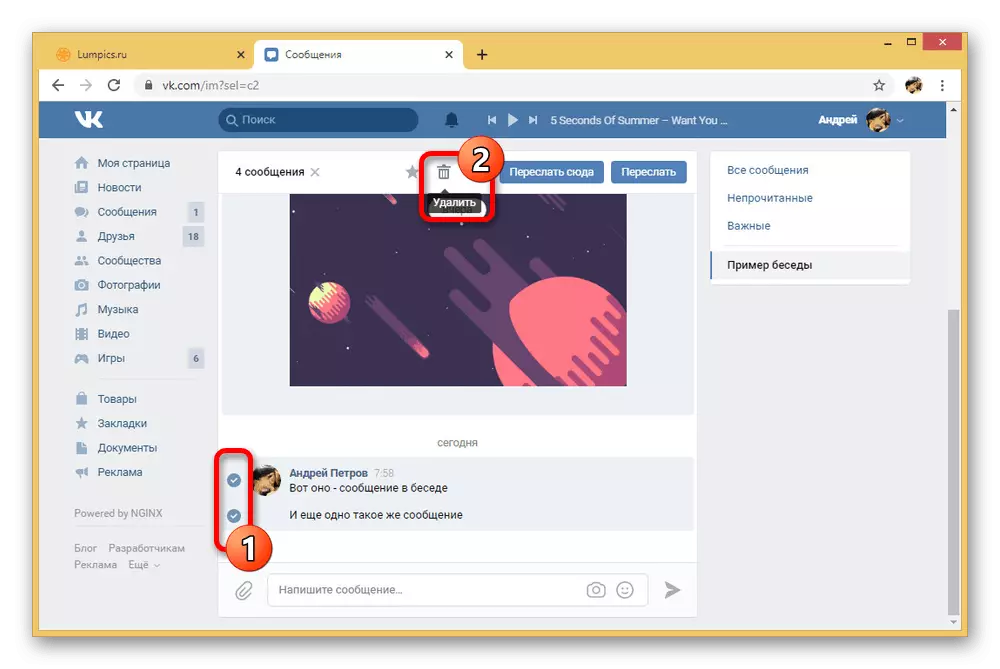
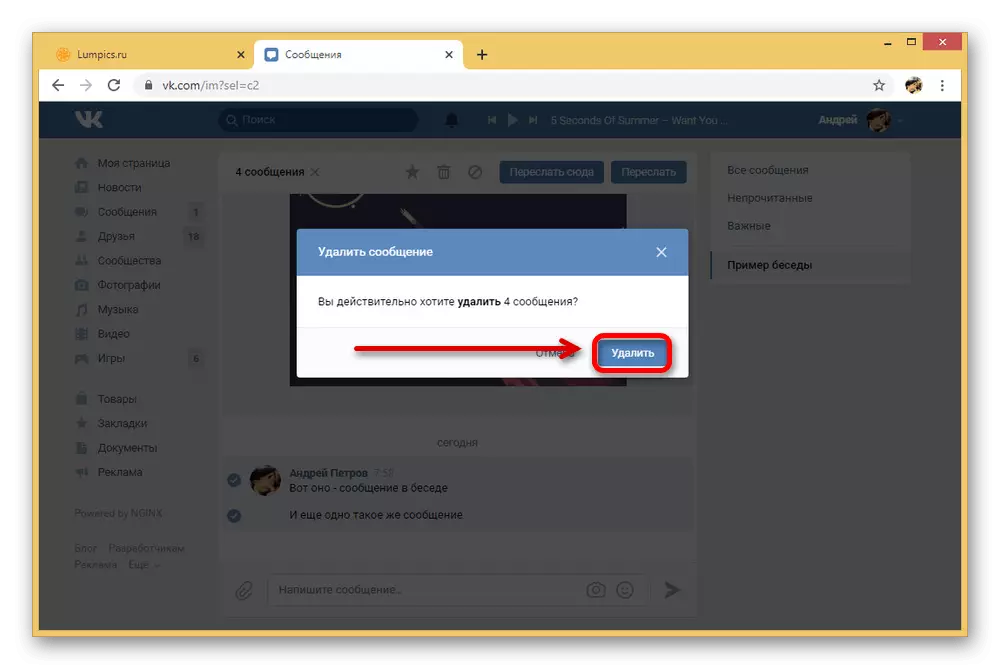
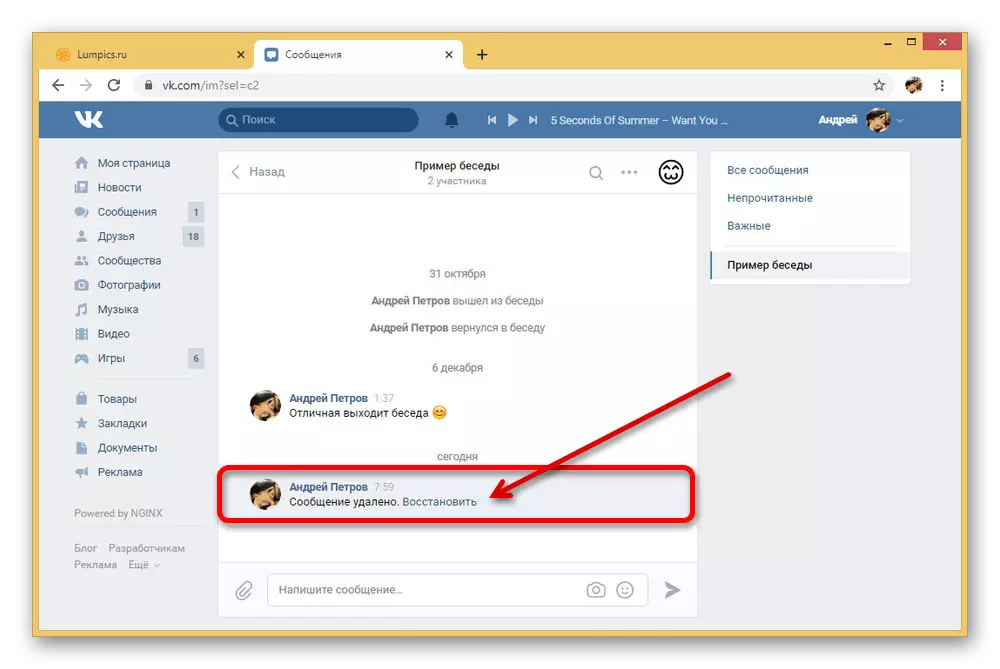

Suivez clairement les instructions et compte tenu des aspects associés aux restrictions à temps après l'envoi d'un message, vous ne rencontrerez pas de problèmes avec suppression. De plus, l'effacement habituel peut être facilement empêché d'utiliser la fonction de récupération.
Méthode 2: application mobile
La principale différence entre l'application mobile officielle Vkontakte du site Web présenté ci-dessus consiste en plusieurs autres caractéristiques, mais les possibilités elles-mêmes sont disponibles avec presque aucune limite. Cela fait entièrement référence à la suppression des messages dans la conversation, pour se débarrasser de laquelle peut être exactement la même méthode.
- Utilisation du panneau inférieur, ouvrez la section "Messages" et sélectionnez la conversation souhaitée. Par analogie avec la première façon, l'instruction est identique pour tous les dialogues de ce type.
- Pour vous débarrasser d'un message particulier, appuyez sur le bloc avec elle et dans la fenêtre contextuelle, sélectionnez la fonction Supprimer. Dans une situation avec d'autres publications de personnes et anciennes, le retrait ne nécessitera pas de confirmation, mais ne fournira pas également la capacité de récupérer.
- Pour effacer immédiatement à partir d'un grand nombre d'enregistrements, vous pouvez conserver un bloc avec du texte pendant quelques secondes. Après cela, sur le panneau supérieur, cliquez sur l'icône "Supprimer" et confirmez l'action dans la boîte de dialogue.
- Si les messages que vous avez sélectionnés ont été envoyés depuis moins d'une journée, l'option «Supprimer pour toutes» apparaît dans la fenêtre de confirmation. Installez cette case à cocher si vous souhaitez que les enregistrements disparaissent pour toutes les conversations.
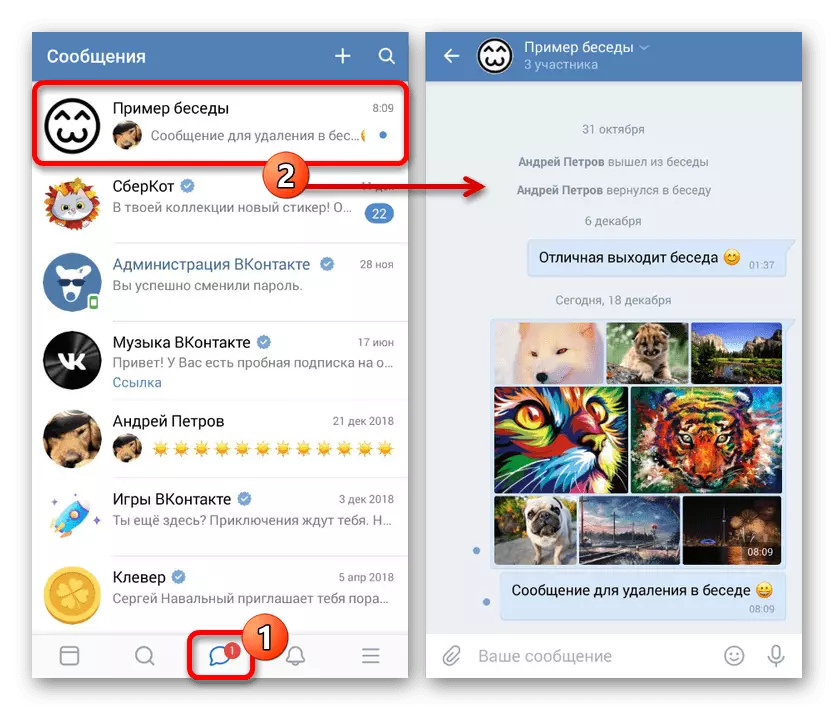
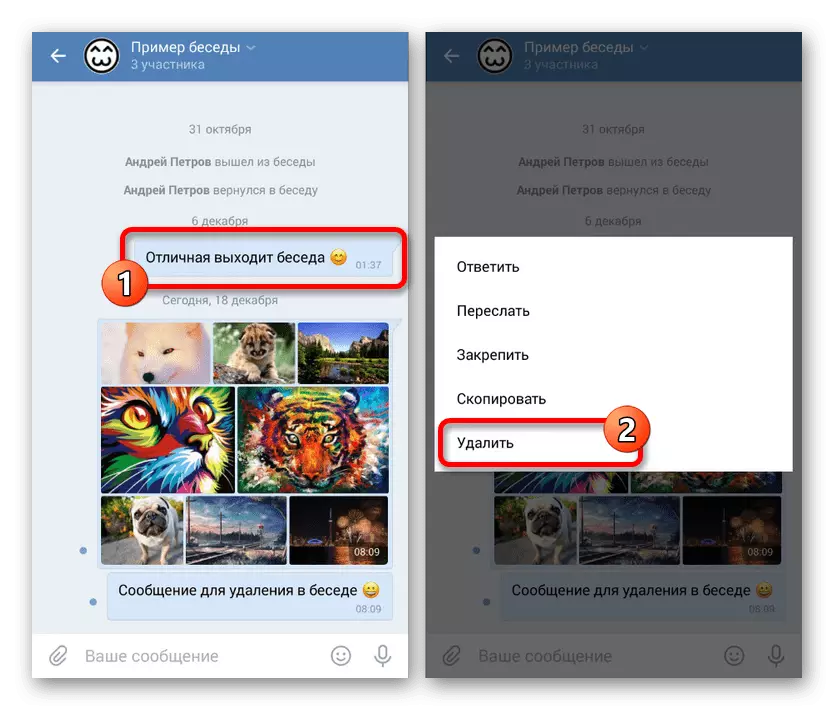
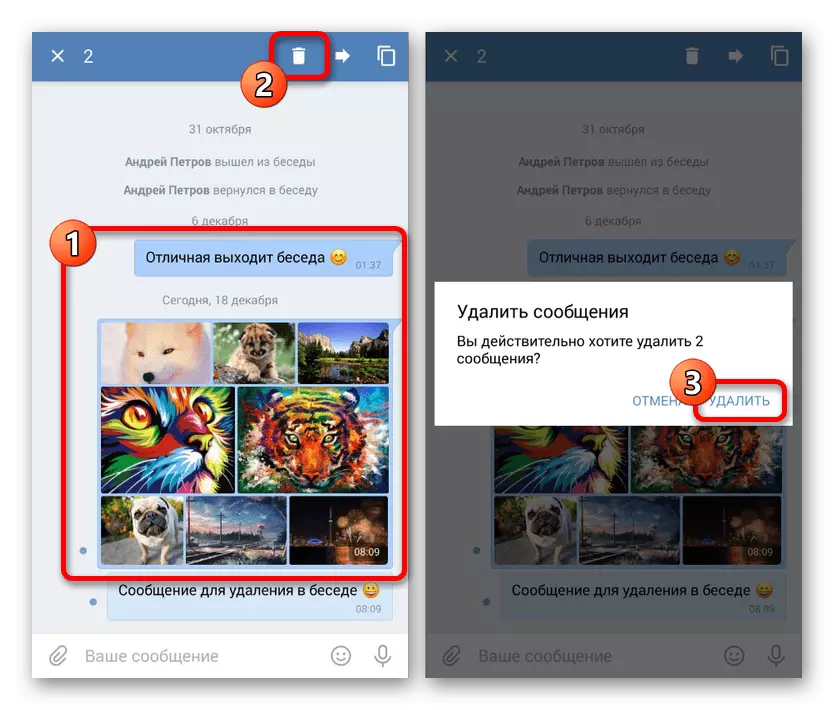
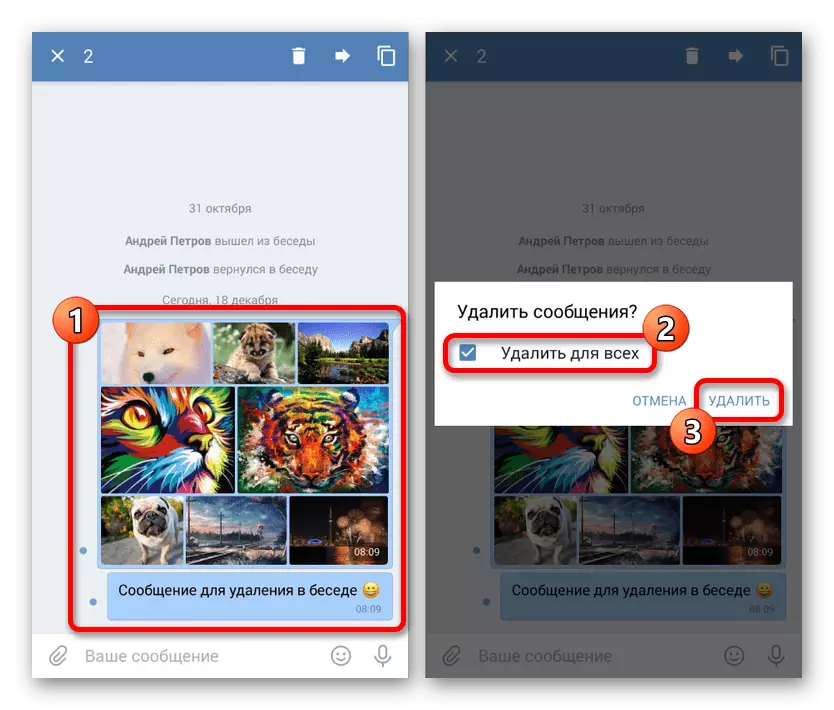
En raison du manque de récupération des anciens messages distants, l'application mobile est un peu inférieure au site Web en matière de commodité. Cependant, si nécessaire, vous pouvez facilement être compensé en utilisant la version complète via le mode approprié de n'importe quel navigateur.
Méthode 3: version mobile
Malgré le nom, la version mobile de Vkontakte dans la suppression des messages dans la conversation a beaucoup plus commun avec le site Web qu'avec la demande. Dans le même temps, l'interface n'est pratiquement pas différente au téléphone du client officiel, à l'exception de la disponibilité d'options supplémentaires. Le reste des caractéristiques est complètement identique à d'autres versions.
- Dans le menu principal, allez dans l'onglet "Messages" et sélectionnez une conversation. À titre d'exemple, nous considérons le site sur le PC afin que le processus puisse différer légèrement sur le smartphone.
- Comme dans la première voie, il est maintenant nécessaire de mettre en évidence les enregistrements amovibles. Pour ce faire, cliquez sur le contenu d'une ou plusieurs lignes.
- Lorsque l'icône apparaît avec une coche sur le côté droit des messages sur le panneau inférieur, des options supplémentaires seront disponibles. Pour vous débarrasser de la publication, utilisez le bouton "Supprimer" moyen.
- En cas de suppression d'autres personnes ou d'anciens enregistrements, un lien «Restaurer» sera disponible pendant un certain temps, vous permettant d'activer l'action.
- Si le message a été laissé en votre nom au cours des 24 dernières heures, après avoir cliqué sur le bouton "Supprimer" du panneau inférieur, une fenêtre contextuelle apparaît. Ici, vous pouvez mettre une coche "Supprimer pour tous" afin que le message disparaisse de la correspondance de chaque interlocuteur.
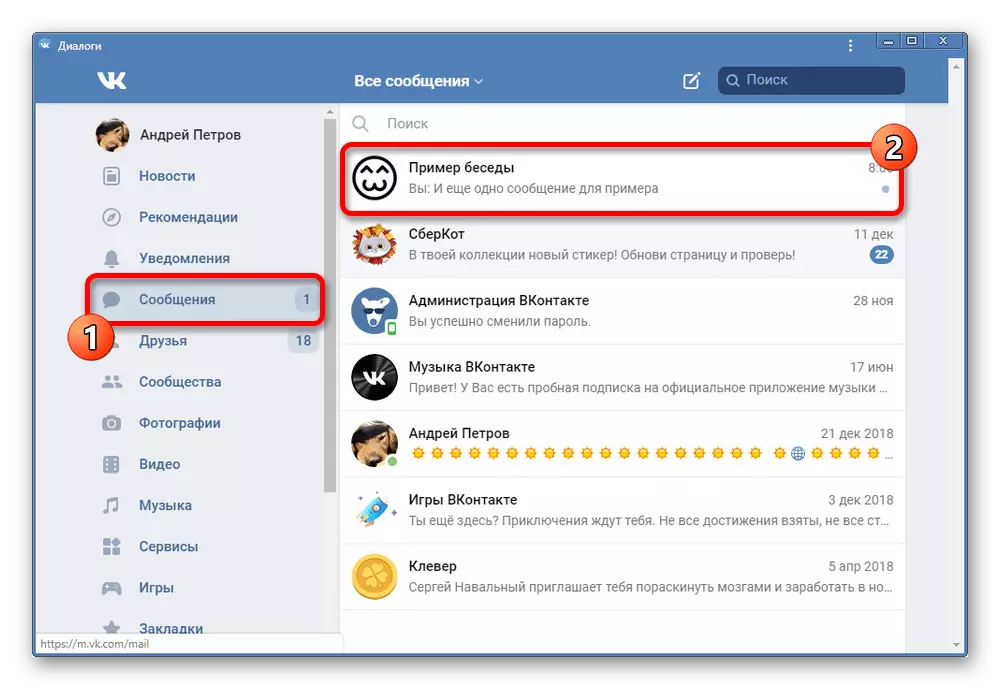
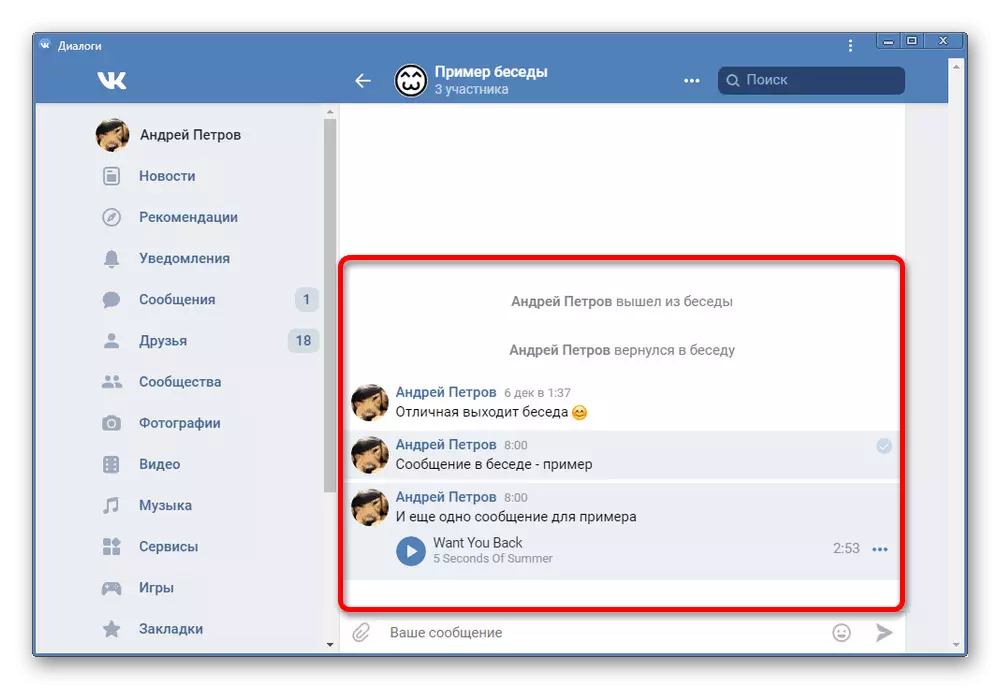
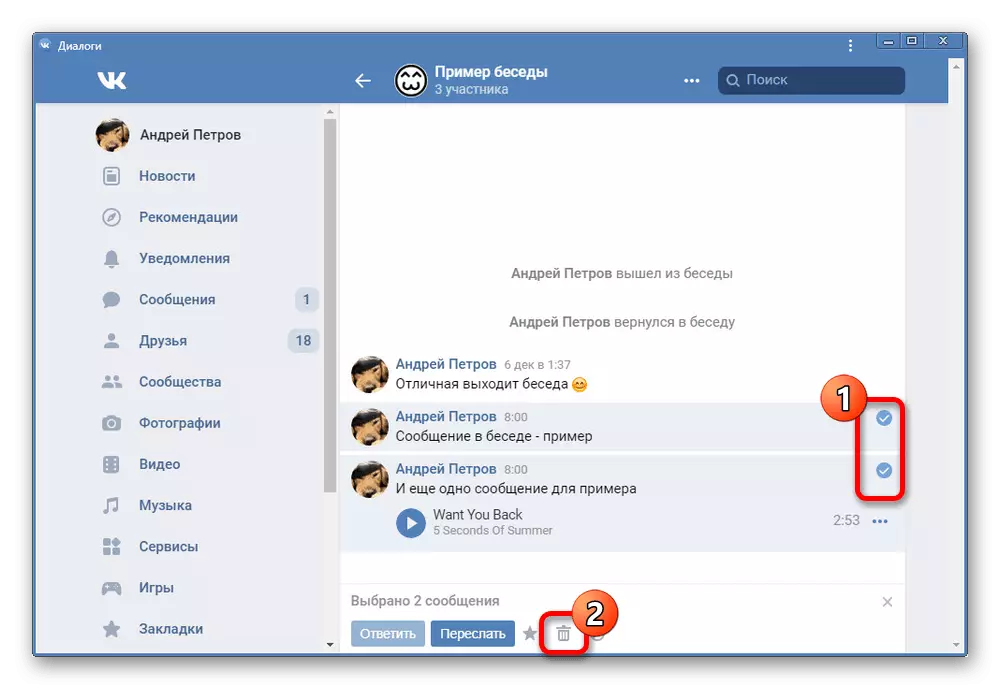
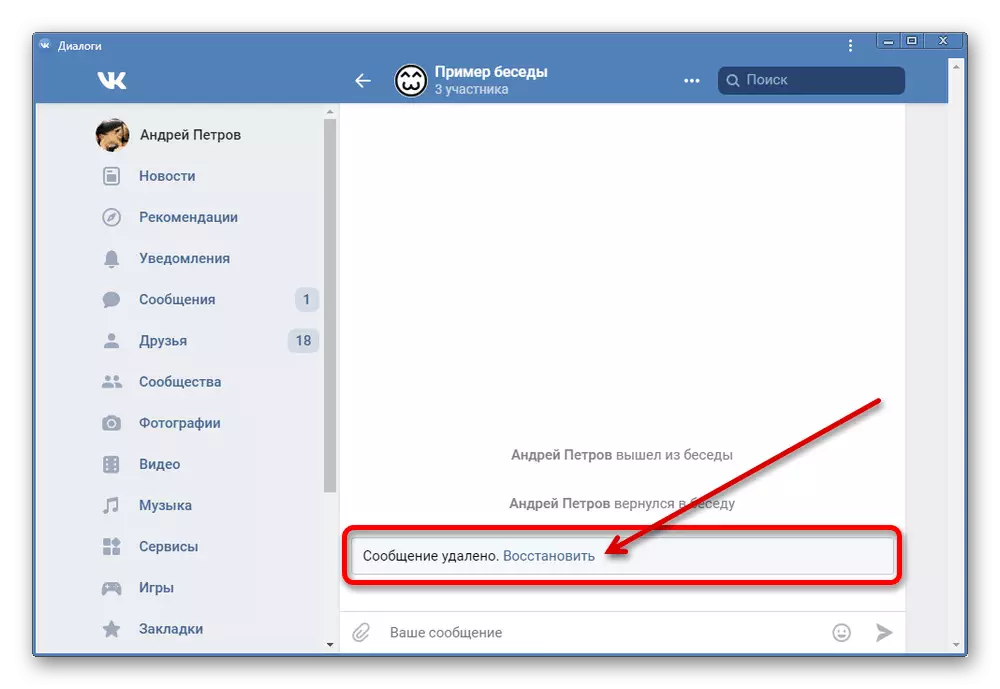
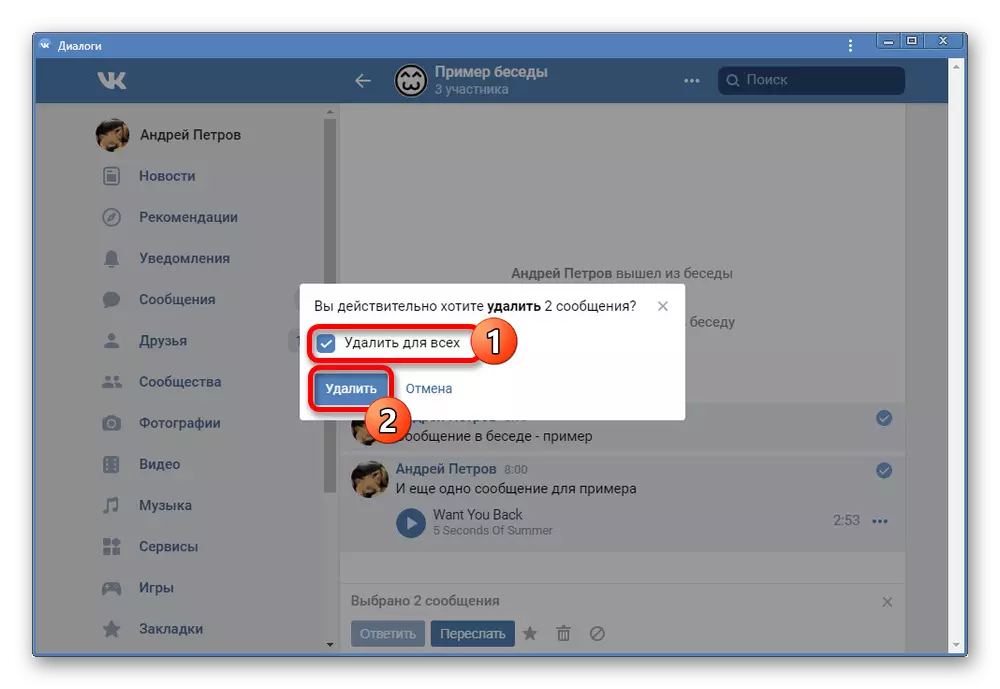
Comme on peut le voir, la procédure n'est pas très différente des méthodes précédentes et est autre chose. Sur le téléphone, la méthode peut être une excellente alternative au client officiel.
Les options que nous avons soumises, malheureusement, vous permettent de supprimer uniquement les messages individuels, bien que la possibilité d'attribution, cependant, sans restrictions, chaque utilisateur de réseau social est disponible entre autres possibilités. Si vous n'êtes pas pratique d'utiliser les méthodes considérées, vous pouvez vous familiariser avec les autres instructions sur le site en termes de suppression de masse de messages dans des dialogues et des conversations.
Voir aussi: Comment supprimer tous les messages à la fois
